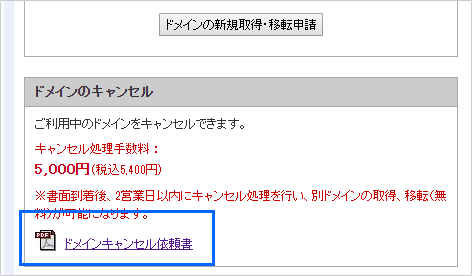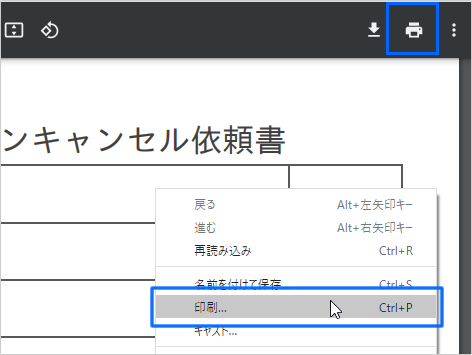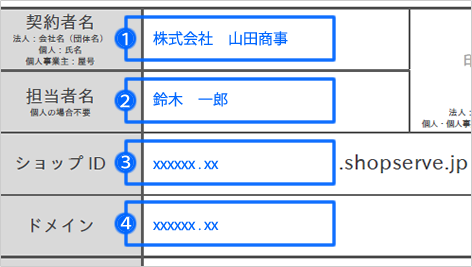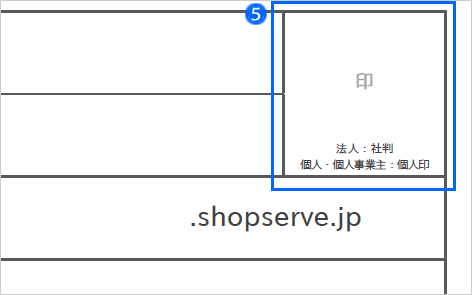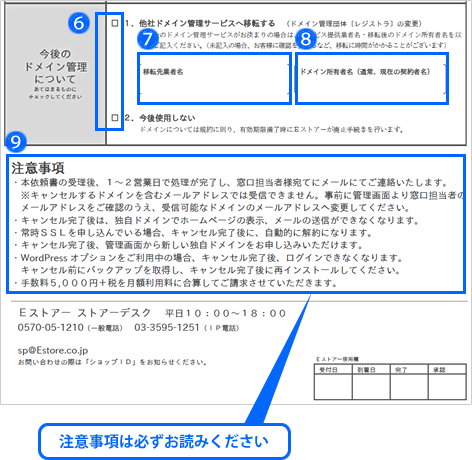ドメインには、「変更する」という概念がありません。
ショップサーブでドメインを申請後にドメイン名を変更したい場合は、一度、ドメインキャンセルの手続きを行い、再度、ドメイン新規取得または移転申請を行います。なお、ドメインの新規取得・移転申請時のスペルミスも、ドメインキャンセル手続きが必要です。
Eストアー管理のドメインをキャンセルした場合は、他社へ移管しドメイン移転できます。
Eストアー管理のドメインを他社へ移管手続きをしてからドメインキャンセルを希望される場合は、ストアーデスクまでお問合せください。

以下はドメインキャンセルに伴う注意事項です。ご一読ください。
-
キャンセル処理手数料5,000円+税 のお支払いが発生いたします。
月額利用料に合算し、請求させていただきます。
※毎月27日前後までのドメイン変更は、当月分の月額利用料に合算。
※締日を過ぎてのドメイン変更は、翌月の月額利用料に合算。
-
ドメインキャンセルする前に変更後のドメインが取得できるか確認しておきましょう。
検索エンジンで「whois」と検索すると、ドメインの実在を調べられるサイトが複数見つかりますので、ご利用ください。
- キャンセルしたドメインによるショップサーブへのアクセス、メールの送受信ができなくなります。
ドメインキャンセル完了のご連絡先は窓口担当者のメールアドレスです。
キャンセルするドメインを含むメールアドレスを窓口担当者情報に登録している場合は、事前に管理画面より変更してください。
-
WordPressオプションサービスを利用中にドメインを変更した場合は、WordPressにアクセスできなくなります。
ログインするためには再インストールを行う必要がありますので、必ずドメインを変更する前にバックアップを行ってください。
-
LPカートオプションサービス利用中にドメイン変更した場合は、LPカートの設定画面で作成したページにアクセスできなくなります。
ドメイン変更後もLPカートを利用する場合は、LPカートの解約手続きとドメインキャンセルを行う前にバックアップを行ってください。
変更後のドメインでSSL利用開始後、あらためてLPカートオプションサービスを申し込みし、再設定が必要です。
-
常時SSL利用中にドメインキャンセルすると、自動的に解約になります。
変更後のドメインの新規取得・移転申請時に、常時SSLのお申し込みが可能になります。
そのため、お申し込みから利用開始まで、一時的に常時SSLが利用できない期間が発生します。
1 変更前のドメインをキャンセルする
■「ドメインキャンセル依頼書」をクリックしてください
■ドメインキャンセル依頼書を印刷します
「ドメインキャンセル依頼書」のリンクを開くと、ドメインキャンセル依頼書のPDFファイルが表示されるので、印刷します。

一般的なブラウザであれば、以下の方法で印刷できます。
- 画面右上の「印刷」ボタンをクリックする
- 画面上を右クリック→「印刷」
- 「Ctrl」ボタン+「P」ボタンを同時に押す
■ドメインキャンセル依頼書に記入します
-
ショップサーブの契約名義を記入します。
法人であれば会社名、個人事業主は屋号です。
-
キャンセルしたい独自ドメインを記入します。
-
ショップIDを記入します。
-
キャンセルするドメイン名を記入します。
-
契約名義の印鑑を捺印します。
法人:法人印(個人印不可)
個人・個人事業主:個人印

個人事業主であれば代表者の個人印です。
屋号の印鑑は無効です。
-
今後のドメイン管理についてに、チェックを入れます。
- 他社ドメイン管理サービスへ移転する
キャンセルするドメインを他社に移管して継続して利用する場合などに選択します。
- 今後使用しない
キャンセルするドメインを今後使用しない場合に選択します。他社にドメイン移管しない場合は、Eストアーでドメインの有効期間満了時に廃止手続きを行います。
-
ドメイン移転先の業者やドメイン管理サービス提供業者の名前を記入します。
まだ決まっていなければ、記入しなくてもかまいません。

ドメインの管理をEストアーから他社に移管する時に、移管先からEストアーに申請が届きます。7、8の項目を記入することでスムーズに手続きを進められるため、
移管先が決まっていれば、できるだけご記入ください。
-
キャンセルするドメインの所有者の名前を記入します。
-
注意事項を確認します。
■FAXで送信します
FAX番号は「ドメインキャンセル依頼書」に記載してあります。
依頼内容を確認後、1~2営業日でキャンセル手続きが完了します。

独自ドメインのキャンセルが完了すると、キャンセルしたドメインによるお店ページへのアクセス、メールの送受信ができなくなります。
注意事項をよくご確認のうえ、FAX送信を行ってください。
■ドメインキャンセル完了します
独自ドメインキャンセル完了後、窓口担当メールアドレス宛にメールでご連絡します。キャンセルが完了すると、管理画面メニュー「契約情報・各種手続き > ドメインの新規取得・移転申請」から新しい独自ドメインの申請ができるようになります。

ドメインキャンセル完了後、お店のアドレスは、以下のようになります。
お店ページのURL:http://ショップ ID.shopserve.jp/
メールアドレス:****@ショップ ID.shopserve.jp

キャンセル完了メールにはAuth-Code(オースコード)が記載されています。キャンセルしたドメインを他社へ移管する場合は、移管先にAuth-Codeをお伝えください。